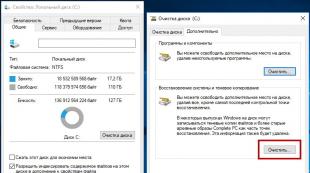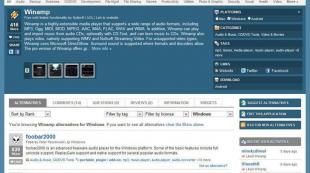Comment configurer un microphone sur un ordinateur et un ordinateur portable. Pourquoi le microphone du casque ne fonctionne-t-il pas ? Comment tester le microphone du casque
Ce n'est pas souvent, mais il arrive quand même que le casque fonctionne sur votre casque, mais pas le microphone. Votre voix peut ne pas être entendue à l'autre extrémité, ou il peut y avoir un grincement ou un bruit fort et incompréhensible à la place de votre discours. Dans ce cas, il n'y a pas lieu de désespérer, car il n'y a pas de problèmes insolubles. Essayons de déterminer les raisons pour lesquelles le microphone du casque a cessé de fonctionner et voyons comment les réparer.
Afin de vérifier le microphone sur Internet, il existe des services spéciaux qui vous aideront à déterminer si le microphone reçoit le son de votre voix. Skype a également une sonnerie spéciale qui détermine si votre microphone sur les écouteurs fonctionne. Ce diagnostic fonctionne comme suit : vous appelez un contact spécial du robot, après le signal, parlez dans le microphone. Après un certain temps, votre enregistrement est répété. Si vous avez entendu votre voix, alors tout est en ordre avec le microphone.
Le plus souvent, le microphone ne fonctionne pas sur un casque pour plusieurs raisons :
- Paramètres de microphone incorrects.
- Manque de pilotes dans l'ordinateur.
- Mauvaise connexion du microphone.
Configuration d'un microphone sous Windows 7

Vous devez maintenant cocher l'élément "Écouter depuis cet appareil". Ici, dans l'onglet "Niveaux" en bas, vous pouvez régler le gain du microphone en déplaçant le curseur vers la gauche (diminuer) et la droite (augmenter). Il est important de ne pas en faire trop avec ce point, car dans certains microphones chinois, il existe une limitation sur les écouteurs, par exemple - 10 dB. Vous pouvez voir vos paramètres dans les instructions de votre casque.
Nous effectuons les réglages de microphone nécessaires via Skype
Vous pouvez également configurer le microphone et ajuster les paramètres via Skype.
Pour ce faire, ouvrez le programme sur votre ordinateur.

Nous avons besoin de l'onglet "Microphone", il est situé tout en haut de la fenêtre. Si l'indicateur reste immobile pendant une conversation, essayez de cliquer sur l'onglet et de sélectionner un autre élément. Vous devez essayer tous les éléments de l'onglet et lorsque vous activez le bon appareil, l'indicateur doit répondre à votre voix. Vous pouvez maintenant fermer les onglets.
Résoudre le problème avec les pilotes de microphone
Vérification du travail du conducteur. Pour cela il vous faut :

Dans le dernier paragraphe, au lieu d'un enregistrement, il peut y avoir une icône de point d'interrogation - cela signifie que le pilote n'était pas du tout là, ou qu'il est défectueux. Dans ce cas, vous devez en installer de nouveaux. Allez sur le site officiel de la carte son et téléchargez les pilotes.
Autres raisons pour lesquelles le microphone du casque ne fonctionne pas
Si le microphone et les écouteurs ne fonctionnent pas, le problème est probablement lié à la connexion physique. Dans ce cas, vérifiez tout d'abord que le câble avec lequel le casque est connecté à l'ordinateur ou à l'ordinateur portable n'est pas endommagé. Vous devez également vérifier les écouteurs eux-mêmes avec un microphone. La raison de l'échec peut être une mauvaise connexion du câble à l'ordinateur. Essayez de changer la prise, branchez le câble non pas à l'avant, mais à l'arrière. Et vice versa, s'il est connecté à l'arrière, insérez-le dans le panneau avant.

Il peut arriver que le microphone fonctionne, mais que votre auditeur ne capte que des sons et des bruissements étranges. Dans ce cas, la raison en est probablement la carte son intégrée de votre PC ou ordinateur portable. Après tout, la carte mère est une pièce complexe, qui contient de nombreux appareils distincts qui provoquent des interférences électromagnétiques. Dans ce cas, la solution consiste à acheter une carte son discrète.
Lors de la connexion d'un casque sur un ordinateur portable dans les paramètres, vous devez spécifier quel microphone utiliser par défaut. Pour cela, retournez dans le programme pilote de notre carte son, retrouvez la liste des équipements connectés et sélectionnez le micro casque. Une fois le casque prêt à l'emploi, demandez à un ami de vous aider avec les réglages du son et ajustez le volume de la voix pour une communication confortable.
Je ne peux pas communiquer avec mes amis sur Skype en raison du manque de son, un nouveau microphone est connecté, mais l'appareil n'est pas détecté, l'enregistrement est trop silencieux... Tous ces problèmes sont assez courants, mais ils peuvent être facilement résolu. Ci-dessous, nous expliquerons comment configurer correctement l'appareil.
Actuellement, des microphones d'une grande variété de types et de formes se sont répandus. Par manière les connexions sont analogique, avec USB sortie (connectez-vous à n'importe quelle entrée USB de votre ordinateur), sans fil- ils seront mentionnés plus tard. Et bien sûr intégré, dans le cas des ordinateurs portables ou des webcams, qui est également analogique.
Comment connecter un appareil
Voyons d'abord où insérer le connecteur d'un appareil analogique conventionnel - le plus courant à l'heure actuelle. L'appareil d'enregistrement a une fiche pour le connecteur prise 3,5, le même que pour simple casque de musique.

La prise microphone doit être rose couleurs, il peut être sur la carte mère sur panneau arrière ou à panneau avant unité centrale, sur une carte son, clavier.
Comment configurer un microphone
Il ne suffit pas de se connecter, il faut encore le configurer. Avant de procéder à la configuration, vous devez vous assurer que pilote audio installé... Pour cela dans Répartiteur voir si tous les périphériques audio sont définis et activés. 
Si l'appareil n'est pas trouvé, essayez réinstaller son conducteur. 
Après vérification, nous procédons à la configuration elle-même.
De l'autre côté Panneau de commande aller à la rubrique Matériel et son.
Dans la fenêtre suivante, cliquez sur Sonner et dans la boîte de dialogue des paramètres, sélectionnez Enregistrement.
Dans cet onglet, sélectionnez le microphone que vous souhaitez configurer et cliquez sur Propriétés.
Branchez un casque et cliquez sur l'onglet Ecoutez, là, vous devrez cocher la case à côté des mots : Écoutez à partir de cet appareil, puis appuyez sur Appliquer.
Après cela, le casque entendra avec quoi sensibilité notre enregistreur transmet le son. Ensuite, ouvrez l'onglet Niveaux pour un réglage de gain optimal. 
Lorsque vous obtenez le son qui correspond à vos besoins, décochez l'option écoute.
Comment connecter un microphone sans fil
 Un appareil extrêmement pratique est un microphone sans fil avec un Bluetooth... Le plus souvent, il est utilisé avec un ordinateur portable, car il possède généralement un module Bluetooth intégré. Dans le cas d'un ordinateur, il devra être acheté en plus.
Un appareil extrêmement pratique est un microphone sans fil avec un Bluetooth... Le plus souvent, il est utilisé avec un ordinateur portable, car il possède généralement un module Bluetooth intégré. Dans le cas d'un ordinateur, il devra être acheté en plus.
Allez dans la fenêtre des paramètres ordinateur portable bluetooth et exécuter Chercher nouvel appareil. Installez le nécessaire conducteur s'il n'est pas détecté automatiquement par le système. S'il n'y a aucun problème avec les pilotes et que l'ordinateur portable ne voit toujours pas l'enregistreur acoustique, vérifiez s'il est allumé et si les piles sont épuisées.
Comment activer le microphone intégré dans un ordinateur portable
Aller à Panneau de commande/Équipement trouver là Gestionnaire Realtek HD.
Le gestionnaire de son s'ouvrira, dans la fenêtre de laquelle, avec le microphone intégré désactivé, accédez à Paramètres additionnels appareils et marquez l'élément à cet endroit : Diviser toutes les prises d'entrée en tant que périphériques d'entrée indépendants. 
Ensuite, allez dans l'onglet qui affiche votre micro intégré.
Ici tu peux régler le volume et Gain.
Après cela, dans la fenêtre Sonner Votre appareil apparaîtra s'il n'y était pas auparavant. 
Vous pouvez maintenant configurer ses paramètres.
Il existe de nombreux programmes qui tirent parti des capacités du microphone, tels qu'une variété de services en ligne. Réglage optimal de votre enregistreur pour assurer la communication la plus confortable
Pourquoi le microphone du casque ne fonctionne-t-il pas ? Il n'est pas difficile de comprendre cette question. En règle générale, de telles situations sont similaires aux raisons de la perte de fonctionnalité des microphones conventionnels. Par conséquent, tous les conseils et recommandations offerts à l'attention sont universels.
Les principaux motifs de refus
Pourquoi le microphone du casque ne fonctionne-t-il pas ? La réponse n'est pas aussi simple qu'il y paraît. Et c'est normal. Après tout, les microphones sont considérés comme des appareils complexes. Leurs performances peuvent être perturbées pour diverses raisons.
Ceci est le plus souvent dû à :
- paramètres vers le bas ;
- connexion incorrecte de l'appareil ;
- dysfonctionnements techniques de l'appareil ;
- incompatibilité avec le système;
- pannes portuaires;
- infection virale du système d'exploitation;
- manque de pilotes dans le système.
Il est très pratique d'utiliser un casque avec un microphone pour un ordinateur. Mais comment se comporter si l'appareil fonctionne mal ?
Méthodes de vérification
Tout d'abord, essayons de découvrir quelles méthodes de test des microphones existent dans la pratique.
Généralement, la réponse dépend de la situation. Tu peux vérifier:
- en connectant un autre appareil au même port ;
- grâce aux fonctions Windows intégrées ;
- par l'utilisation de programmes tiers ou de services Internet.
En réalité, tout est plus simple qu'il n'y paraît. Le microphone du casque ne fonctionne pas ? Que faire? De plus, notre attention sera présentée avec des trucs et astuces pour rectifier la situation.

Connexion de l'appareil
Tout d'abord, l'utilisateur doit vérifier si l'appareil est correctement connecté. Un casque avec casque c'est :
- Bluetooth;
- filaire.
L'algorithme de connexion changera en fonction de la situation. Les agencements suivants sont possibles :
- Branchez le câble USB dans le connecteur approprié de l'ordinateur. Vous n'avez rien d'autre à faire.
- Allumez le casque, insérez le connecteur Bluetooth dans la prise USB, recherchez le casque sur l'ordinateur et cliquez sur le bouton "Connecter". L'algorithme ne convient qu'aux appareils sans fil.
- Prenez l'extrémité du câble du casque. Insérez une "fiche" (avec l'image du casque) dans le connecteur rond correspondant de l'ordinateur (elle est également signée), la seconde dans la prise marquée "micro".
Important : certains casques filaires (non USB) n'ont qu'une seule prise. Dans ce cas, il est recommandé de l'insérer dans la prise près de laquelle est tiré le casque.
C'est peut-être tout. Maintenant, je comprends comment connecter un casque avec un microphone à un ordinateur. Ce n'est pas aussi difficile qu'il n'y paraît au premier abord.
Nous vérifions nous-mêmes
Comment tester le micro du casque ? Commençons par examiner les outils Windows pour accomplir cette tâche.
L'algorithme des actions dans de telles circonstances sera le suivant :
- Connectez un microphone avec un casque à un PC.
- Ouvrez "Démarrer" - "Tous les programmes" - "Accessoires".
- Cliquez sur le bouton "Magnétophone".
- Appuyez sur le bouton avec l'image du début de l'enregistrement.
- Commencez à parler dans le microphone.
- Après ledit discours, cliquez sur le bouton « Stop ».
- Écoutez l'enregistrement reçu.
Donc, s'il n'y a pas de son, l'appareil ne fonctionne pas. Tout est extrêmement simple. Mais il existe d'autres moyens de vérifier.

Paramètres du système d'exploitation
Comment configurer un microphone à partir d'un casque ? Le prochain conseil aidera non seulement à configurer, mais également à vérifier les performances de l'appareil.
- Cliquez sur l'image du gramophone dans le coin inférieur droit.
- Cliquez sur le lien hypertexte "Mixer".
- Examinez les informations fournies. Si le casque et le microphone sont reconnus, ils seront affichés dans le menu. Vous pouvez procéder au réglage.
- Appuyez sur RMB sur le gramophone.
- Sélectionnez « Magnétophones ».
- Double-cliquez sur l'image du microphone souhaité.
- Ouvrez l'onglet "Niveaux" et ajustez la position du curseur. Il est conseillé de le déplacer au maximum vers la droite.
- Dans la section "Améliorations", cochez les cases "Réduction du bruit" et "Suppression constante des composants".
- Cliquez sur le bouton "Ok".
La configuration de base du microphone est aussi simple que cela. Il est conseillé d'ouvrir "Périphériques d'enregistrement sonore" et en cliquant sur la ligne appropriée, sélectionnez l'option "Utiliser par défaut".
Les écouteurs avec microphone pour votre ordinateur peuvent désormais être utilisés sans effort. Tout devrait bien fonctionner. Mais il y a des exceptions.
Chèques en ligne
Avant de les étudier, envisageons de vérifier le casque via Internet. Ce ne sont pas les événements les plus courants.

Pour obtenir le résultat souhaité, l'utilisateur devra :
- Ouvrez webcammictest.com dans votre navigateur.
- Cliquez sur les mots « Vérifier le microphone ».
- Dites quelque chose au casque.
Si l'indicateur fluctue, cela signifie que le microphone fonctionne et que le problème du manque de son réside dans les réglages renversés. Sinon, l'appareil n'est tout simplement pas reconnu par l'ordinateur.
Conducteurs
Pourquoi le microphone du casque ne fonctionne-t-il pas ? Cela est possible si le système d'exploitation ne dispose pas de pilotes pour le périphérique. Ou en cas de leur dégradation/obsolescence.
Habituellement, vous devez agir comme ceci :
- Connectez un casque.
- Insérez le disque du pilote dans le lecteur. Il est inclus avec le casque.
- Exécutez l'assistant d'installation.
- Suivez les instructions à l'écran pour terminer le processus.
Si cela ne résout pas le problème ou si le disque est manquant/les pilotes sont obsolètes, vous pouvez procéder comme suit :
- Accédez au site Web du fabricant de l'appareil.
- Sélectionnez un modèle de casque et téléchargez les pilotes.
- Exécutez le fichier exécutable.
- Suivez les instructions de l'assistant d'installation.
Pourquoi le microphone du casque ne fonctionne-t-il pas ? Nous avons résolu ce problème. Comment faire en sorte que l'appareil fonctionne correctement ?
Voici quelques conseils pour aider les utilisateurs :
- redémarrer un ordinateur ;
- rebranchez le casque ;
- remplacer les écouteurs par des neufs, après avoir vérifié la compatibilité avec le système d'exploitation ;
- traiter votre ordinateur contre les virus et les logiciels espions ;
- vérifier le fonctionnement des ports et, si nécessaire, les réparer.
Tout cela ne cause aucun problème important. Et par conséquent, même un utilisateur novice fera face à la tâche à accomplir.

Skype et micro
Le microphone du casque ne fonctionne pas ? Que faire? Certaines personnes se plaignent que le casque ne fonctionne pas pour elles dans Skype, mais sur l'ordinateur en général, tout va bien.
Il suffit d'ouvrir les paramètres de Skype et d'aller dans la section "Audio". Là, dans l'onglet "Microphone", sélectionnez le casque que vous utilisez, puis déplacez le curseur le plus à droite possible. En enregistrant les paramètres, l'utilisateur fera fonctionner l'appareil.